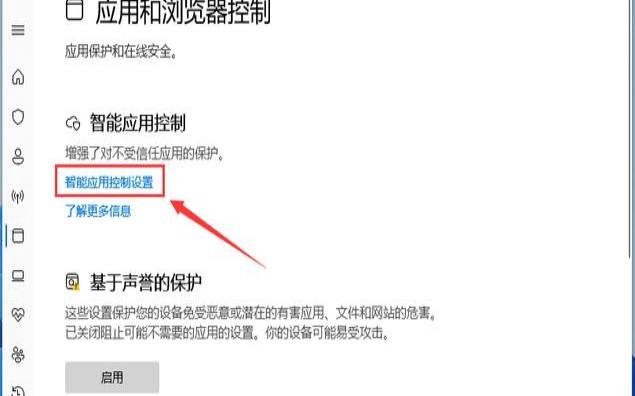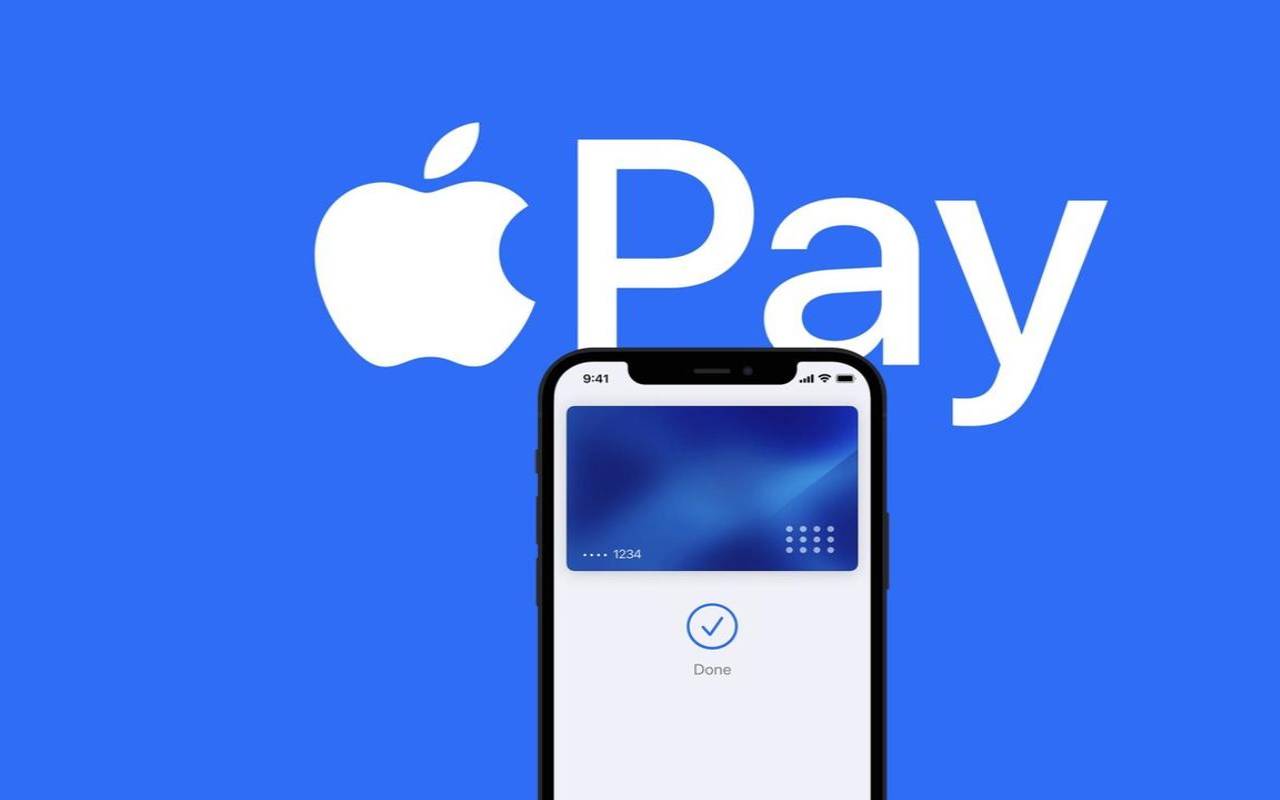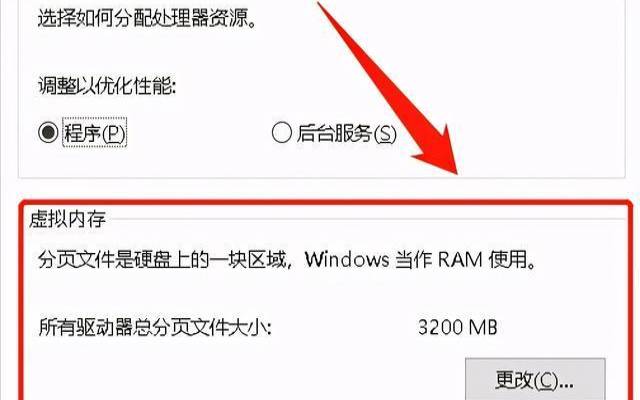u盘提示格式化怎样修复(u盘一直提示格式化怎么修复)
- 电脑测评
- 用户投稿
- 2024-11-02 19:12:00
“不知道大家有没有遇到过将u盘插入电脑后提示格式化的情况呀?第一次遇到这种情况真的好无助,这是可以修复的吗?请大家帮帮我!”
U盘作为一个便捷的存储工具,帮助我们存储了很多重要的数据和文件。但在使用的过程中,可能我们的u盘会遇到各种奇怪的问题。就如u盘插入后被提示格式化。
那么,u盘提示格式化怎么修复呢?快来看看!小编给大家总结了好用的方法!
当你将u盘插入电脑后,如果u盘读不出来提示格式化,可能是由多种原因引起的,以下小编总结了比较常见的几个:
1.文件系统损坏:U盘的文件系统可能由于意外拔出、电脑关机等原因而受损,导致需要格式化;
2.病毒感染:恶意软件或病毒可能感染U盘,导致文件系统受损或数据被隐藏,从而触发格式化提示;
3.U盘本身问题:U盘可能存在硬件问题,如坏道、芯片损坏等,导致操作系统无法正确读取数据;
4.操作系统兼容性:在不同操作系统之间频繁切换U盘,可能会导致文件系统不兼容,从而需要格式化;
5.意外拔出:在文件传输过程中突然拔出U盘,可能会导致文件系统损坏,需要格式化。
上述小编给大家介绍了u盘提示格式化的常见原因,那么u盘提示格式化怎么修复呢?快试试以下这几个方法吧!
方法一:使用CHKDSK命令修复U盘
这是修复u盘比较简单直接的一种方法,如果你的u盘提示格式化,可以采用此方法完成u盘的修复。
1.插入U盘,打开【命令提示符】;
2.输入命令:【chkdskU盘盘符:/f】,并按下回车键;
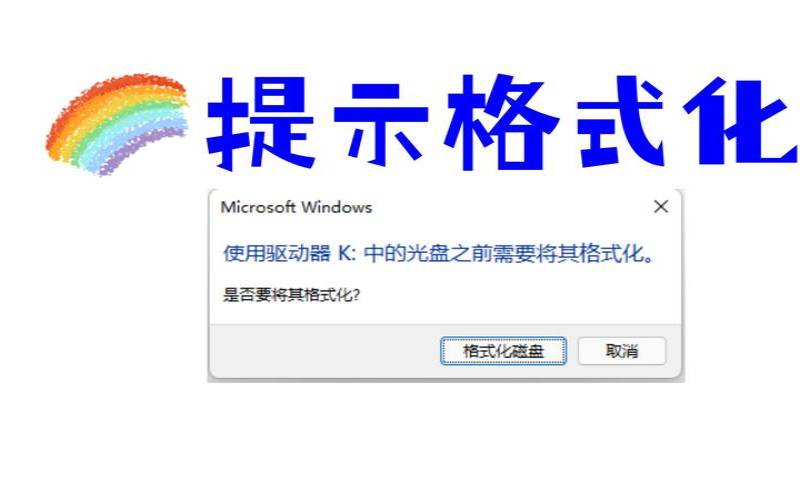
U盘提示要格式化才能打开怎么办?可以借助磁盘管理工具来解决此问题,具体可以按以下步骤进行:
1.按下【Win+X】键,选择进入【磁盘管理】;
2.在磁盘管理中找到U盘,右键点击,选择【更改驱动器号和路径】;
3.修改盘符,点击【添加】以分配一个新的盘符,然后确定。
经过以上的操作后,我们的u盘可能会被格式化。一旦u盘格式化,所有的文件都会一起删除,如果在进行格式化操作之前没对u盘中的文件进行备份,导致u盘重要文件被删了怎么办?u盘格式化后数据恢复怎么办呢?
别担心,有数据蛙恢复专家为你的数据保驾护航。这是一款拥有简单操作界面,支持多种数据恢复的专业恢复软件。如果U盘格式化后想找回重要的数据,可以尝试下载该软件并按下方的步骤进行操作。
演示机型:联想ThinkPadE14
软件版本:数据蛙恢复专家3.1.6
1.在软件中点击【免费试用】后,选择需要恢复的文件类型和需要扫描的磁盘,执行【扫描】;
2.在结果出来后,可以对文件进行查看,软件可以切换不同的查看视角对文件进行选择;
提示:如果没有查找到需要恢复的文件,先别着急,点击【深度扫描】。
3.深度扫描结束后,再一次对需要恢复的文件进行选择,此时文件可能比较多,建议直接在筛选器中进行定位,完毕后单击【恢复】。
在平时使用u盘时我们可能会与遇到各种各样的问题。今天小编给大家分享了u盘提示格式化怎么修复的方法,大家可以按照上文的方法进行操作。如果u盘被格式化导致数据丢失,也可以尝试使用数据蛙恢复专家来进行数据的恢复哦!
照片恢复软件推荐!非常好用!
电脑为什么没有声音?2023最新原因总结!
电脑数据恢复,5招拯救你的数据!
版权声明:本文内容由互联网用户自发贡献,该文观点仅代表作者本人。本站仅提供信息存储空间服务,不拥有所有权,不承担相关法律责任。如发现本站有涉嫌抄袭侵权/违法违规的内容, 请发送邮件至 1919100645@qq.com 举报,一经查实,本站将立刻删除。